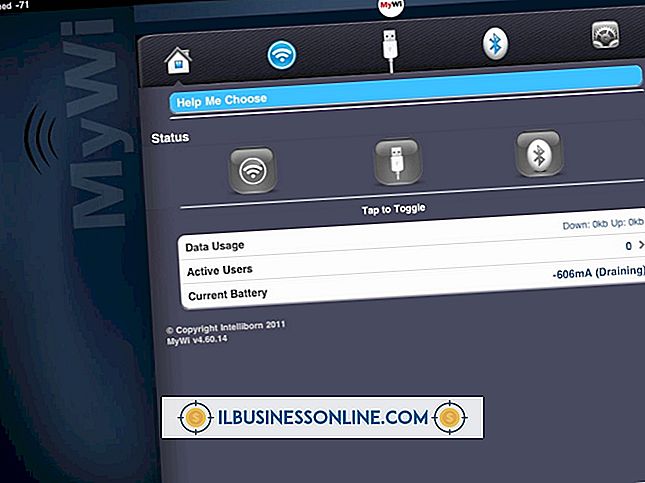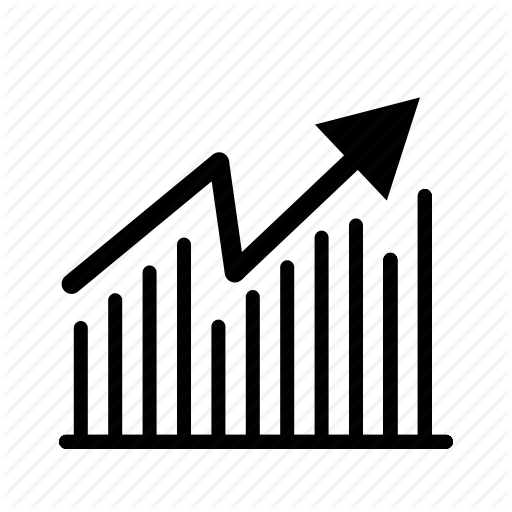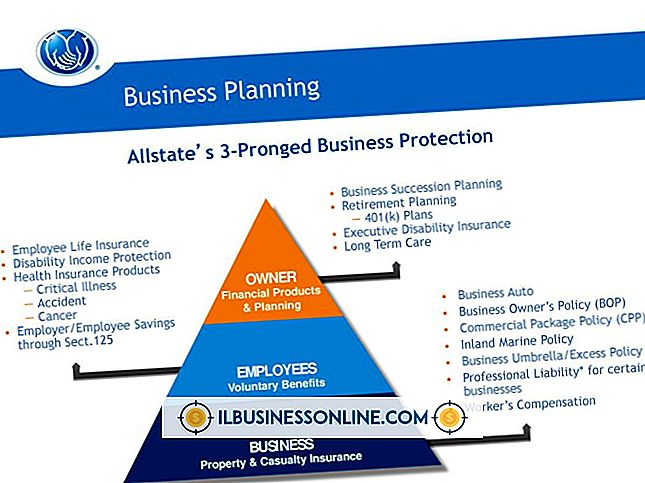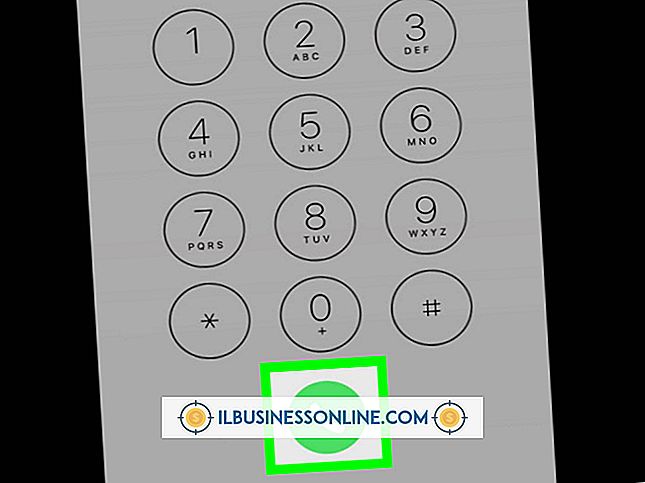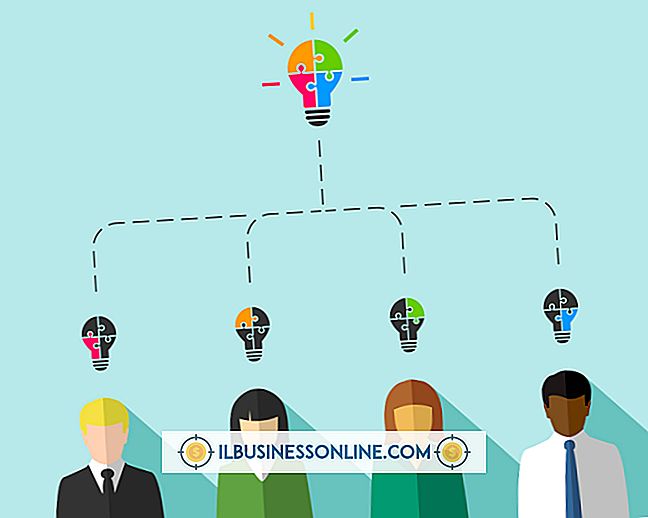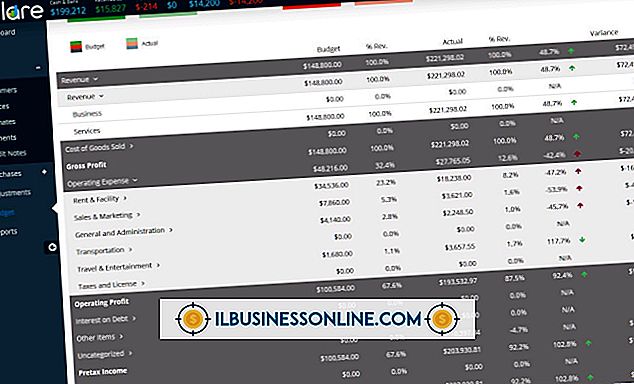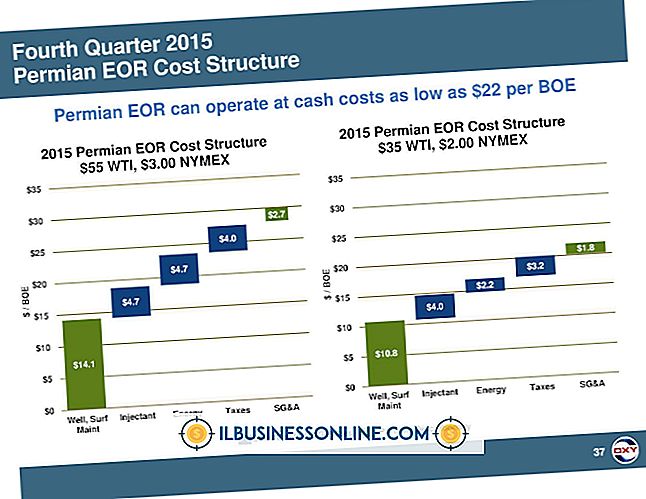Como ativar o Adobe Flash em um iPhone, iPad e iPod Touch

A falta de suporte ao Flash - e a incapacidade resultante de exibir conteúdo da Web habilitado para Flash - é tipicamente uma das primeiras reclamações a surgir quando se discutem as limitações dos dispositivos iOS. Enquanto os iPads, iPods e iPhones não suportam o padrão alternativo HTML 5, a Apple cita uma série de razões para a proibição da tecnologia Flash - incluindo um esgotamento nos recursos da bateria, bem como uma vulnerabilidade a falhas no sistema. Existem, no entanto, algumas soluções alternativas para que seu conteúdo em Flash funcione corretamente.
Software versus Hardware
O hardware que compõe o seu dispositivo iOS é o principal culpado por não suportar o conteúdo em Flash, portanto, uma solução deve ser encontrada no final do software. Em outras palavras, o objetivo é implementar um aplicativo que suporte Flash - ou pelo menos encontrar um aplicativo que lhe dê acesso a outro dispositivo de suporte ao Flash. Isso pode ser feito de duas maneiras: instale um navegador alternativo para uso em seu dispositivo iOS ou use um aplicativo de acesso remoto para conectar o dispositivo ao seu computador.
Navegadores alternativos e por que eles funcionam
A maioria dos revisores aponta usuários de dispositivos iOS para o navegador Puffin, que está disponível em uma versão de uso limitado e gratuito - que oferece duas semanas de suporte a Flash antes de bloquear conteúdo - bem como uma versão paga e de acesso total. Embora o navegador também receba elogios por sua velocidade em comparação com o navegador nativo do Safari, é o seu servidor proxy baseado em nuvem - que processa as páginas da Web antes de enviá-las ao dispositivo - que permite que seu conteúdo Flash seja reproduzido. Se você não é fã do Puffin, no entanto, soluções de navegadores de terceiros semelhantes incluem o Photon Browser, o Skyfire Browser e o iSwifter Browser.
Acesso remoto
Se você preferir usar seu navegador Safari nativo e usar um método alternativo para ativar o Flash, um aplicativo de acesso remoto conectará seu dispositivo iOS ao seu computador. Esse tipo de configuração essencialmente espelha a tela do seu computador no monitor móvel e usa o processador do seu computador para facilitar os recursos do Flash. Com o dedo como mouse, você pode operar o computador como se estivesse sentado na frente dele - e você tem acesso a qualquer software instalado no computador, incluindo o navegador da Web com capacidade para Flash.
Opções de acesso remoto
Para habilitar uma conexão remota entre o seu dispositivo iOS e o seu computador, você precisa baixar dois aplicativos: um para o seu dispositivo móvel e outro para a sua área de trabalho. Os dois aplicativos se comunicam, colmatando uma lacuna entre os sistemas, de modo que as informações exibidas na tela do computador também apareçam no seu dispositivo móvel. Espere pagar pelo menos uma taxa nominal por essa configuração, mas a despesa vale a pena, pois permite que você opere totalmente seu computador - sem estar na frente dele - de qualquer lugar do mundo. Entre as opções disponíveis - e bem revisadas - estão o Splashtop Remote, o GoToMyPC e o LogMeIn Ignition.
Considerações
Em ambos os casos, seu conteúdo em Flash provavelmente será mais lento do que seria em um computador - o que poderia significar um jogo nervoso ou um vídeo em flash que pula um pouco. Com um navegador alternativo, há um pequeno atraso devido aos dados sendo processados em um servidor proxy antes de serem enviados para a exibição do dispositivo. No caso do servidor remoto, você pode não notar um atraso tão grande, mas o que ocorre é um resultado dos problemas de renderização que surgem do espelhamento da tela principal do computador em uma rede.